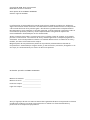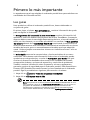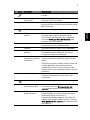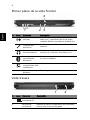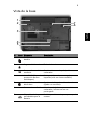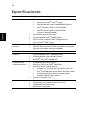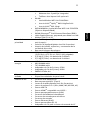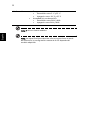Acer TravelMate 4730 Guía de inicio rápido
- Categoría
- Cuadernos
- Tipo
- Guía de inicio rápido
Este manual también es adecuado para

TravelMate 4730/4330 Serie
Guía rápida

La información de esta publicación puede estar sujeta a cambios periódicos sin obligación
alguna de notificar dichas revisiones o modificaciones. Dichas modificaciones se incorporarán
a las nuevas ediciones de la presente guía o documentos y publicaciones complementarios.
Esta empresa no hace promesas ni concede garantías, ya sean explícitas o implícitas, sobre el
contenido del presente producto y declina expresamente toda garantía implícita de
comerciabilidad o idoneidad para un fin determinado.
Anote el número de modelo, el número de serie y la fecha y lugar de compra en el espacio
provisto a continuación. Los números de serie y modelo figuran en la etiqueta pegada en el
ordenador. Toda correspondencia relativa a su unidad deberá incluir los números de serie y
modelo, así como la información de compra.
Ninguna parte de esta publicación puede ser reproducida, almacenada en sistemas de
recuperación o transmitida por ningún medio, ya sea electrónico, mecánico, fotográfico o de
otro tipo, sin consentimiento por escrito de Acer Incorporated.
Número de modelo: _____________________
Número de serie: ________________________
Fecha de compra: ________________________
Lugar de compra: ________________________
Copyright © 2008. Acer Incorporated.
Reservados todos los derechos
Guía rápida del TravelMate 4730/4330
Versión original: 07/2008
Ordenador portátil TravelMate 4730/4330
Acer y el logotipo de Acer son marcas comerciales registradas de Acer Incorporated. Los demás
nombres de productos o marcas comerciales sólo se utilizan con fines identificativos y
pertenecen a sus respectivos propietarios.

3
Primero lo más importante
Le agradecemos que haya elegido el ordenador portátil Acer para satisfacer sus
necesidades de informática móvil.
Las guías
Para ayudarle a utilizar el ordenador portátil Acer, hemos elaborado un
conjunto de guías:
En primer lugar, el póster Para principiantes... contiene información de ayuda
para configurar el ordenador.
La Guía genérica del usuario de la serie TravelMate contiene información útil
aplicable a todos los modelos de productos de la serie TravelMate. Contempla
aspectos básicos como la tecnología Empowering de Acer, el uso del teclado, el
audio, etc. No obstante, no se olvide que debido a su carácter, la Guía genérica
del usuario además de la AcerSystem User Guid mencionada a continuación se
referirá ocasionamente a las funciones o características incluídas sólo en ciertos
modelos de la serie, pero no necesariamente al modelo que haya adquirido
usted. Dichos ejemplos se marcará en el texto con indicaciones como "sólo en
ciertos modelos".
La Guía rápida presenta las características y funciones básicas de su nuevo
ordenador. Para obtener más información sobre cómo el ordenador puede
ayudarle a ser más productivo, consulte la AcerSystem User Guide. Esa guía
contiene información detallada sobre temas como utilidades del sistema,
recuperación de datos, opciones de expansión y resolución de problemas.
También contiene información sobre la garantía, así como reglamentos
generales y avisos de seguridad para el ordenador portátil. Está disponible en
formato PDF (Portable Document Format) y viene instalada en el ordenador
portátil. Siga el procedimiento siguiente para acceder a la misma:
1 Haga clic en Inicio, Todos los programas, AcerSystem.
2 Haga clic en AcerSystem User Guide.
Nota: Para poder ver el archivo, debe tener instalado Adobe Reader. Si no lo
tiene instalado, haga clic en AcerSystem User Guide para que se ejecute el
programa de instalación de Adobe Reader. Siga las instrucciones en
pantalla para completar la instalación. Para obtener información sobre
cómo utilizar Adobe Reader, acceda al menú Ayuda y soporte técnico.

4
Español
Un paseo por el ordenador portátil
Acer
Una vez configurado el ordenador del modo indicado en el póster Para
principiantes..., iniciaremos un paseo por su nuevo ordenador portátil Acer.
Vista superior
1
2
3
4
5
6
7
8
9
5
11
12
13
10

5
Español
# Icono Elemento Descripción
1 Micrófono Micrófono interno para la grabación de
sonido.
2 Webcam Acer
Crystal Eye
Cámara Web para comunicación de vídeo
(sólo en ciertos modelos).
3 Pantalla También denominada pantalla de cristal
líquido (LCD) es el dispositivo de salida visual
del ordenador.
4 Tecla Empowering Inicie Acer Empowering Technology.
5 Indicadores de
estado
Diodos emisores de luz (LEDs) que se
iluminan para indicar el estado de las
funciones y componentes del ordenador.
Consulte Guía genérica del usuario para
obtener más información.
6 Altavoces Los altavoces izquierdo y derecho
proporcionan una salida de audio.
7 Teclado Permite introducir datos en el ordenador.
8 Soporte para las
palmas
Área de soporte que permite reposar
cómodamente las palmas de las manos
cuando se utiliza el ordenador.
9 Botones de clic
(izquierdo, central*
y derecho)
Los botones izquierdo y derecho funcionan
como los botones izquierdo y derecho del
ratón.
*El botón central se utiliza como el lector de
huellas dactilares Acer Bio-Protection
compatible con la función de control de
4 direcciones Acer FingerNav (sólo en ciertos
modelos).
10 Panel táctil Dispositivo señalador sensible al tacto con
funciones parecidas a las del ratón del
ordenador.
11 Botón de encendido Enciende o apaga el ordenador.
12 Botones de
lanzamiento fácil
Botones para iniciar programas de uso
frecuente. Consulte Guía genérica del
usuario para obtener más información.
13 Teclas de
productividad
Con sólo pulsar las tres teclas de
productividad, el usuario puede acceder a
características de protección y
administración para obtener un modo de
trabajo más seguro, rápido y fácil. Consulte
Guía genérica del usuario para obtener más
información.

6
Español
Primer plano de la vista frontal
Vista trasera
# Icono Elemento Descripción
1 Conector de
entrada
Conexión para dispositivos de entrada de
audio (p.ej., reproductor de CD de audio,
walkman estéreo, reproductor de MP3, etc.).
Conector del
micrófono
Permite la entrada de audio de micrófonos
externos.
Conector de salida/
auricular/altavoz
Conexión para dispositivos de salida de
audio (p.ej., altavoces, auriculares, etc.).
2 Interruptor de
comunicación
Bluetooth
Activa/desactiva la función Bluetooth (sólo
en ciertos modelos).
3 Interruptor de
comunicación LAN
inalámbrica
Activa/desactiva la función LAN inalámbrica.
4 Dispositivo de
bloqueo
Bloquea y desbloquea la tapa.
# Icono Elemento Descripción
1 Conector de
entrada de CC
Conexión para un adaptador de CA.
2 Ranuras de
ventilación
Mantienen baja la temperatura del ordenador,
incluso tras un uso prolongado.
123
4
12

7
Español
Vista izquierda
# Icono Elemento Descripción
1 Conector Acer
EasyPort IV
Conexión a Acer EasyPort IV
(sólo en ciertos modelos).
2 Puerto Ethernet
(RJ-45)
Conexión para una red basada en
Ethernet 10/100/1000.
3 Puerto para
pantalla externa
(VGA)
Conexión para pantallas (p.ej., monitor
externo o proyector LCD).
4 HDMI Puerto HDMI Compatible con conexiones de vídeo
digital de alta definición (sólo en
ciertos modelos).
5 Puerto USB 2.0 Conexión para dispositivos USB 2.0
(p.ej., ratón USB o cámara USB).
6 Lector de tarjetas
5 en 1
Compatible con Secure Digital (SD),
MultiMediaCard (MMC), Memory Stick
(MS), Memory Stick Pro (MS PRO) y
xD-Picture Card.
Nota: Presionar para extraer/instalar la
tarjeta. Sólo puede funcionar una
tarjeta en un momento dado.
7 Ranura para
tarjeta PC
Compatible con tarjeta PC Tipo II.
8 Botón de
expulsión de la
tarjeta PC de la
ranura
Expulsa la tarjeta PC de la ranura.
12 3 4 5 678

8
Español
Vista derecha
# Icono Elemento Descripción
1 Ranura de
bloqueo
Kensington
Conexión para el bloqueo de seguridad
de un ordenador compatible con
Kensington.
2 Unidad óptica Dispositivo óptico interno; acepta CDs y
DVDs.
3 Indicador de
acceso del disco
óptico
Se enciende cuando la unidad óptica está
activa.
4 Botón de
expulsión de la
unida óptica
Expulsa el disco óptico de la unidad.
5 Orificio de
expulsión de
emergencia
Expulsa la bandeja de la unidad óptica
cuando el ordenador está apagado.
Nota: Introduzca un clip en el orificio de
expulsión para expulsar la bandeja de la
unidad óptica cuando el ordenador esté
apagado.
6 Puerto USB 2.0 Conexión para dispositivos USB 2.0
(p.ej., ratón USB o cámara USB)
(sólo en ciertos modelos).
7 Puerto para
módem (RJ-11)
Conexión para una línea de teléfono.
1234567

9
Español
Vista de la base
# Icono Elemento Descripción
1 Compartimento de la
batería
Contiene la batería del ordenador.
2 Seguro de la batería Traba la batería.
3 Compartimento de la
memoria
Contiene la memoria principal de
ordenador.
4 Acer DASP (Sistema de
protección de disco
antichoque)
Protege el disco duro contra golpes e
impactos (sólo en ciertos modelos).
5 Compartimento del
disco duro
Contiene el disco duro del ordenador
(fijado con tornillos).
6 Ranuras de ventilación Mantienen baja la temperatura del
ordenador, incluso tras un uso
prolongado.
7 Dispositivo de bloqueo
para desbloquear la
batería
Desbloquea la batería para que se pueda
extraer.
1
3
5
6
7
4
2

10
Español
Especificaciones
Sistema operativo
• Windows Vista
™
Original
Plataforma
• Tecnología con procesador Intel
®
Centrino
®
2* con:
• Procesador Intel
®
Core
™
2 Duo*
• Chipset Mobile Intel
®
PM45/GM45 Express*
•Intel
®
Wireless WiFi Link 5100/5300*
•Intel
®
Wireless WiFi Link 5150/5350
(Sujeto a disponibilidad)
• Processador Intel
®
Celeron
®
*
• Chipset Mobile Intel
®
GL40 Express*
•Acer InviLink
™
Nplify
™
802.11b/g/Draft-N*
•Acer InviLink
™
802.11b/g*
Memoria del
sistema
• Compatible con un canal doble SDRAM
• Hasta 2 GB de memoria DDR2 667 MHz, expansible
hasta 4 GB usando módulos soDIMM
Pantalla • 14,1" WXGA 1280 x 800
Gráficos
• Chipset Mobile Intel
®
GM45 Express*
• Chipset Mobile Intel
®
GL40 Express*
•NVIDIA
®
GeForce
®
9300M GS*
Subsistema de
almacenamiento
• Unidad de disco duro de 2,5"
• Memoria Turbo de Intel
®
admitida*
• Opciones de la unidad óptica:
• Unidad con formato de disco óptico, Blu-ray
Disc
™
/Unidad DVD-Super Multi de doble capa*
• Unidad DVD-Super Multi de doble capa*
• Unidad DVD/CD-RW combo*
• Lector de tarjetas 5 en 1
Audio • Dos altavoces estéreo Acer 3DSonic incorporados
• Compatible con audio de alta definición
• Compatible con MS Sound
• Micrófono integrado

11
Español
Comunicaciones • Característica de la Acer Video Conference:
• Webcam Acer Crystal Eye integrada*
• Teléfono Acer Xpress VoIP opcional*
• WLAN:
•Intel
®
Wireless WiFi Link 5100/5300*
•Acer InviLink
™
Nplify
™
802.11b/g/Draft-N*
•Acer InviLink
™
802.11b/g*
• WiFIi
®
/WiMAX
™
: Intel
®
Wireless WiFi Link 5150/5350
(Sujeto a disponibilidad)
• WPAN: Bluetooth
®
2.0+Enhanced Data Rate (EDR)*
• LAN: Gigabit Ethernet, preparada para Wake-on-LAN
• Módem: 56K ITU V.92
Control de
privacidad
• Acer DASP mejorado (Sistema de protección de disco
anti-choque)*
• Solución de huellas digitales Acer Bio-Protection*
• Usuario de la BIOS, supervisor y contraseñas de la
unidad de disco duro
• Ranura de bloqueo Kensington
Dimensiones • 338 (An) x 247 (Pr) x 31/41 (Al) mm
(13,31 (An) x 9,72 (Pr) x 1,22/1,61 (Al) pulgadas)
• 2,35 kg (5,17 lbs.) con batería de 6 células*
• 2,51 kg (5,53 lbs.) con batería de 9 células*
Subsistema de
energía
• ACPI 3.0
• 48,8 W 4400 mAh*
• 79,9 W 4800 mAh*
• Adaptador de CA de 3 pines y 65 W*
• Adaptador de CA de 3 pines y 90 W*
•ENERGY STAR
®
4.0
Dispositivos de
entrada
• Teclado de 88-/89-/93- teclas
• Dispositivo señalador de panel táctil
Interfaz de E/S • Conector Acer EasyPort IV*
• Ranura para tarjeta PC (Tipo II)
• Lector de huellas digitales Acer Bio-Protection*
•
Lector de tarjetas 5 en 1 (SD
™
, MMC, MS, MS PRO, xD)
• Puerto USB 2.0
• Puerto HDMI
™
compatible con HDCP *
• Puerto para pantalla externa (VGA)
• Conector de salida/auricular/altavoz
• Conector de entrada para micrófono
• Conector de entrada
• Puerto Ethernet (RJ-45)
• Puerto para módem (RJ-11)
• Adaptador de CA para conector de entrada de CC

12
Español
Nota: * sólo en ciertos modelos.
Nota: Las especificaciones descritas sólo se proporcionan a modo
de referencia. La configuración exacta de su PC depende del
modelo adquirido.
Medio ambiente • Temperatura:
• Encendido: entre 5 °C y 35 °C
• Apagado: entre -20 °C y 65 °C
• Humedad (sin condensación):
• Encendido: entre 20% y 80%
• Apagado: entre 20% y 80%
-
 1
1
-
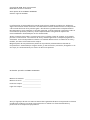 2
2
-
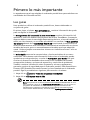 3
3
-
 4
4
-
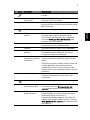 5
5
-
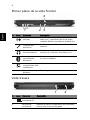 6
6
-
 7
7
-
 8
8
-
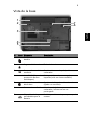 9
9
-
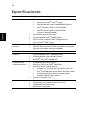 10
10
-
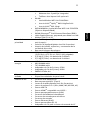 11
11
-
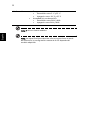 12
12
Acer TravelMate 4730 Guía de inicio rápido
- Categoría
- Cuadernos
- Tipo
- Guía de inicio rápido
- Este manual también es adecuado para
Artículos relacionados
-
Acer Aspire 4730Z Guía de inicio rápido
-
Acer TravelMate 7330 Guía de inicio rápido
-
Acer Extensa 4630Z Guía de inicio rápido
-
Acer Extensa 7230 Guía de inicio rápido
-
Acer Aspire 7330 Guía de inicio rápido
-
Acer Aspire 2430 Guía de inicio rápido
-
Acer TravelMate 8431 Guía de inicio rápido
-
Acer TravelMate 6293 Guía de inicio rápido
-
Acer TravelMate 8331 Guía de inicio rápido
-
Acer TravelMate 8331G Guía de inicio rápido